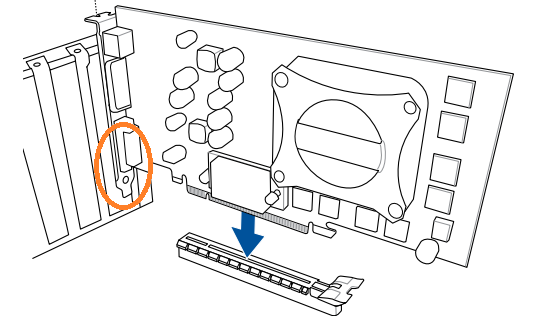[Placa-mãe/placa gráfica]Como instalar a placa gráfica na placa-mãe
Para fornecer instruções mais detalhadas, você também pode clicar no link de vídeo da ASUS no YouTube abaixo para saber mais sobre como instalar a placa gráfica na placa-mãe
Se você estiver comprando uma nova placa gráfica ou substituindo uma antiga, siga as etapas de instalação abaixo:
*Nota: Certifique-se de que sua fonte de alimentação esteja desligada e o cabo de alimentação removido da tomada antes de continuar.
Conteúdo:
I. Instalando a placa gráfica
II. Método de conexão do conector de alimentação da placa gráfica
III. Perguntas e respostas
P1: Removendo a placa gráfica
P2: Solução de problemas: sem exibição ou problemas de exibição após a instalação da placa gráfica
P3: Como escolher uma fonte de alimentação adequada para a placa gráfica
P4: Precauções ao instalar uma placa gráfica mais pesada
P6: Precauções ao instalar a placa de vídeo na placa-mãe?
I. Instalando a placa gráfica: Remova o painel do chassi, localize o slot PCIe na placa-mãe e insira a placa gráfica corretamente.
1. Se você estiver instalando uma placa gráfica em um chassi de computador recém adquirido, será necessário primeiro remover a tampa do slot de expansão no chassi de acordo com a posição de instalação da placa gráfica.

2. Alinhe o entalhe nos dedos dourados da placa gráfica com a saliência no slot PCIe da placa-mãe, conforme mostrado na Figura etapa 1.
Insira a placa gráfica verticalmente para baixo no slot PCIe da placa-mãe até ouvir um clique.
A trava do slot PCIe da placa-mãe travará automaticamente conforme mostrado na Figura passo 2, indicando que a placa gráfica foi inserida com sucesso no slot.
Por exemplo, a placa-mãe abaixo: ROG MAXIMUS Z690 EXTREME GLACIAL 
3. Prenda a placa gráfica ao chassi com parafusos.

II. Método de conexão para o conector de alimentação independente da placa gráfica
Se a sua placa gráfica possuir conectores de alimentação auxiliares, conecte os conectores de alimentação PCIe da unidade de fonte de alimentação (PSU) à placa gráfica.
Se a sua placa gráfica possuir um cabo adaptador de alimentação adicional, certifique-se de usar o cabo adaptador para conectar a placa gráfica e a PSU.
Nota:
a. Depois de conectar o conector de alimentação, você precisa garantir que ele esteja firmemente conectado e que todos os pinos estejam devidamente alinhados (o conector na fonte de alimentação / o conector na placa gráfica / o conector no cabo do adaptador de alimentação).
pinos conectados corretamente: 
pinos não conectados corretamente: 
b. Para o conector de alimentação da placa gráfica ou o conector de alimentação do cabo do adaptador de alimentação, use um cabo de alimentação PCIe separado da fonte de alimentação. Não conecte o mesmo conector de alimentação a duas ou mais portas de alimentação independentes simultaneamente.
Conectar ambas as extremidades do cabo divisor PCIe simultaneamente pode resultar em danos

O método de conexão específico para o conector de alimentação da placa gráfica ou o cabo do adaptador de alimentação pode ser referido como segue:
.1*16-pin(12+4pin)
.3*8-pin
.2*8-pin
.1*8-pin
.1*8-pin+1*6-pin
.1*6-pin
 -->
-->  -->
-->
a. 1*16-pin(12+4pin) para 1*16-pin(12+4pin)

b. 2*8-pin para1*16-pin(12+4pin)

c. 2*8-pin para 1*16-pin(12+4pin) com cabo adaptador

d. 3*8-pin para 1*16-pin(12+4pin) com cabo adaptador

e. 4*8-pin para 1*16-pin(12+4pin) com cabo adaptador





III. Perguntas e Respostas
P1. Como remover a placa de vídeo do slot PCIe na placa-mãe
R1:
1. Remova o conector de alimentação PCIe da unidade de fonte de alimentação (PSU), conforme mostrado na etapa 4 de instalação da placa gráfica acima.
2. Remova os parafusos que prendem a placa gráfica ao chassi 
3. Pressione a trava na extremidade do slot PCIe da placa-mãe
Nota: Seja cauteloso e use a força adequada para pressionar a trava; não puxe a placa gráfica com força para evitar danificar a placa-mãe e a trava da placa 
4. Remova a placa gráfica levantando-a verticalmente.
Q2: Se não houver exibição ou houver uma exibição anormal após a inserção da placa de vídeo, o que deve ser feito?
R2: Você pode desconectar o cabo de alimentação do sistema, seguir as etapas acima para reinstalar a placa gráfica e os conectores de alimentação PCIe da unidade de fonte de alimentação (PSU) e depois verificar. Se o problema persistir, consulte as Perguntas frequentes para obter mais soluções: [Placa gráfica] Sem exibição no monitor ou solução de problemas de anormalidade (tela quebrada)
P3:Como faço para escolher uma fonte de alimentação adequada para a placa de vídeo?
R3: Você pode confirmar a potência recomendada da fonte de alimentação para sua placa gráfica nas duas maneiras abaixo para melhorar a estabilidade entre a placa gráfica e a placa-mãe
Nota: Certifique-se de que o cabo de alimentação do sistema esteja desconectado ao instalar ou remover a placa gráfica
Método um:
1. Faça login no Website Oficial da ASUS, digite o nome do modelo da placa gráfica que deseja pesquisar na caixa de pesquisa do canto superior direito 🔍 .
Por exemplo, a placa gráfica abaixo:ROG-STRIX-RTX4090-O24G-GAMING·
2. Na página da placa gráfica deste modelo, clique em [Especificações técnicas].

3. Verifique a potência recomendada da fonte de alimentação para sua placa gráfica na coluna "Fonte de alimentação recomendada"
A fonte de alimentação recomendada é de 1000W. 
Método dois:
1. Faça login no Website Oficial da ASUS, digite o nome do modelo da placa gráfica que deseja pesquisar na caixa de pesquisa do canto superior direito 🔍 .
Por exemplo, a placa gráfica abaixo:ROG-STRIX-RTX4090-O24G-GAMING·
2. Na página da placa gráfica deste modelo, clique em[Suporte] 
3. Em [Manuais e Documentos], clique em [TABELA PSU RECOMENDADA]
Conforme mostrado no exemplo abaixo, para a placa gráfica da série RTX 4090 usada em combinação com diferentes modelos de CPU, a potência recomendada da fonte de alimentação pode variar. 
P4: Precauções ao instalar uma placa de vídeo mais pesada
R4: Devido ao peso da placa gráfica, recomenda-se embalá-la individualmente antes de transportá-la para evitar danos à placa dentro do chassi durante o transporte. Ao manusear o chassi do computador enquanto a placa gráfica estiver instalada, tenha cuidado para evitar qualquer dano. Você também pode melhorar a estabilidade da placa gráfica instalando um suporte de placa gráfica dentro do chassi.
Para obter mais informações sobre suportes de placa gráfica, você pode consultar o site oficial:Suporte para placa gráfica ROG Herculx
R5: Consulte esta seção de perguntas frequente: [Placa-mãe] Como instalar drivers e utilitários da placa-mãe?
P6: Precauções ao instalar a placa de vídeo na placa-mãe?
R6: Ao inserir a placa gráfica para baixo no slot PCIE da placa-mãe, o defletor de metal no lado esquerdo inferior da placa gráfica deve estar alinhado com o espaço entre o chassi e a placa-mãe. O defletor de metal não deve tocar ou atingir a superfície da placa-mãe para evitar danos às peças da placa-mãe.